
# Sophia Script for Windows
**Sophia Script für Windows ist das leistungsstärkste PowerShell-Modul zur Feinabstimmung von Windows**
 [](https://community.chocolatey.org/packages/sophia) [](https://github.com/farag2/Sophia-Script-for-Windows)
[telegram-news-badge]: https://img.shields.io/badge/Sophia%20News-Telegram-blue?style=flat&logo=Telegram
[telegram-news]: https://t.me/sophianews
[telegram-group]: https://t.me/sophia_chat
[telegram-group-badge]: https://img.shields.io/endpoint?color=neon&label=Sophia%20Chat&style=flat&url=https%3A%2F%2Ftg.sumanjay.workers.dev%2Fsophia_chat
[discord-news-badge]: https://discordapp.com/api/guilds/1006179075263561779/widget.png?style=shield
[discord-link]: https://discord.gg/sSryhaEv79
[![Telegram][telegram-news-badge]][telegram-news]
[![Telegram][telegram-group-badge]][telegram-group]
[![Discord][discord-news-badge]][discord-link]
[](https://github.com/farag2/Sophia-Script-for-Windows/actions)
[](https://github.com/farag2/Sophia-Script-for-Windows/releases/latest)
[](../README.md)
[](./README_uk-ua.md)
[](./README_ru-ru.md)
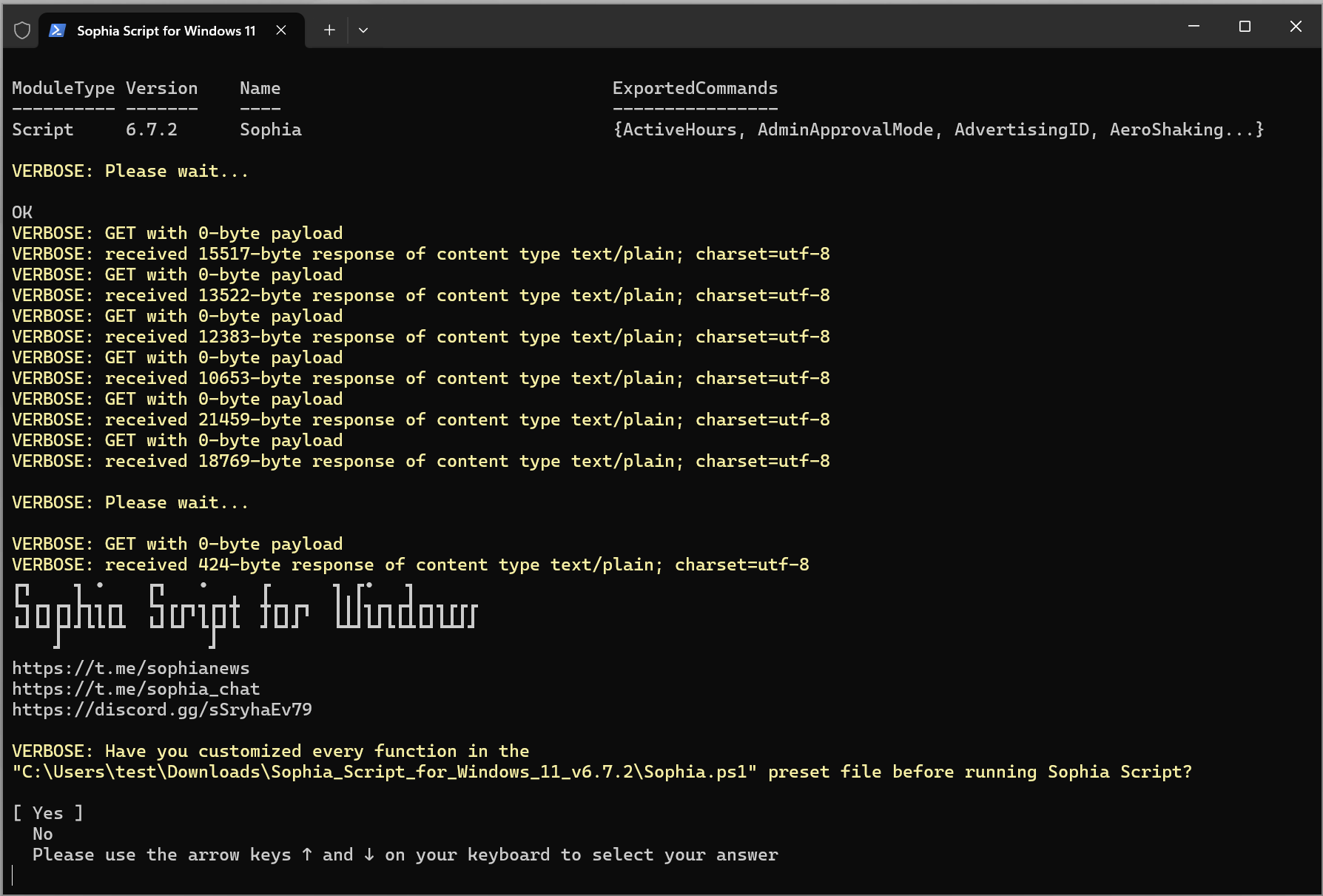
## About Sophia Script
`Sophia Script for Windows` ist das größte PowerShell-Modul auf `GitHub` für `Windows 10` & `Windows 11` zur Feinabstimmung und Automatisierung von Routineaufgaben. Es bietet mehr als 150 einzigartige Tweaks und zeigt, wie Windows konfiguriert werden kann, ohne Windows dabei zu schaden.
Mit  # Sophia Script for Windows
**Sophia Script für Windows ist das leistungsstärkste PowerShell-Modul zur Feinabstimmung von Windows**
 [](https://community.chocolatey.org/packages/sophia) [](https://github.com/farag2/Sophia-Script-for-Windows)
[telegram-news-badge]: https://img.shields.io/badge/Sophia%20News-Telegram-blue?style=flat&logo=Telegram
[telegram-news]: https://t.me/sophianews
[telegram-group]: https://t.me/sophia_chat
[telegram-group-badge]: https://img.shields.io/endpoint?color=neon&label=Sophia%20Chat&style=flat&url=https%3A%2F%2Ftg.sumanjay.workers.dev%2Fsophia_chat
[discord-news-badge]: https://discordapp.com/api/guilds/1006179075263561779/widget.png?style=shield
[discord-link]: https://discord.gg/sSryhaEv79
[![Telegram][telegram-news-badge]][telegram-news]
[![Telegram][telegram-group-badge]][telegram-group]
[![Discord][discord-news-badge]][discord-link]
[](https://github.com/farag2/Sophia-Script-for-Windows/actions)
[](https://github.com/farag2/Sophia-Script-for-Windows/releases/latest)
[](../README.md)
[](./README_uk-ua.md)
[](./README_ru-ru.md)
# Sophia Script for Windows
**Sophia Script für Windows ist das leistungsstärkste PowerShell-Modul zur Feinabstimmung von Windows**
 [](https://community.chocolatey.org/packages/sophia) [](https://github.com/farag2/Sophia-Script-for-Windows)
[telegram-news-badge]: https://img.shields.io/badge/Sophia%20News-Telegram-blue?style=flat&logo=Telegram
[telegram-news]: https://t.me/sophianews
[telegram-group]: https://t.me/sophia_chat
[telegram-group-badge]: https://img.shields.io/endpoint?color=neon&label=Sophia%20Chat&style=flat&url=https%3A%2F%2Ftg.sumanjay.workers.dev%2Fsophia_chat
[discord-news-badge]: https://discordapp.com/api/guilds/1006179075263561779/widget.png?style=shield
[discord-link]: https://discord.gg/sSryhaEv79
[![Telegram][telegram-news-badge]][telegram-news]
[![Telegram][telegram-group-badge]][telegram-group]
[![Discord][discord-news-badge]][discord-link]
[](https://github.com/farag2/Sophia-Script-for-Windows/actions)
[](https://github.com/farag2/Sophia-Script-for-Windows/releases/latest)
[](../README.md)
[](./README_uk-ua.md)
[](./README_ru-ru.md)
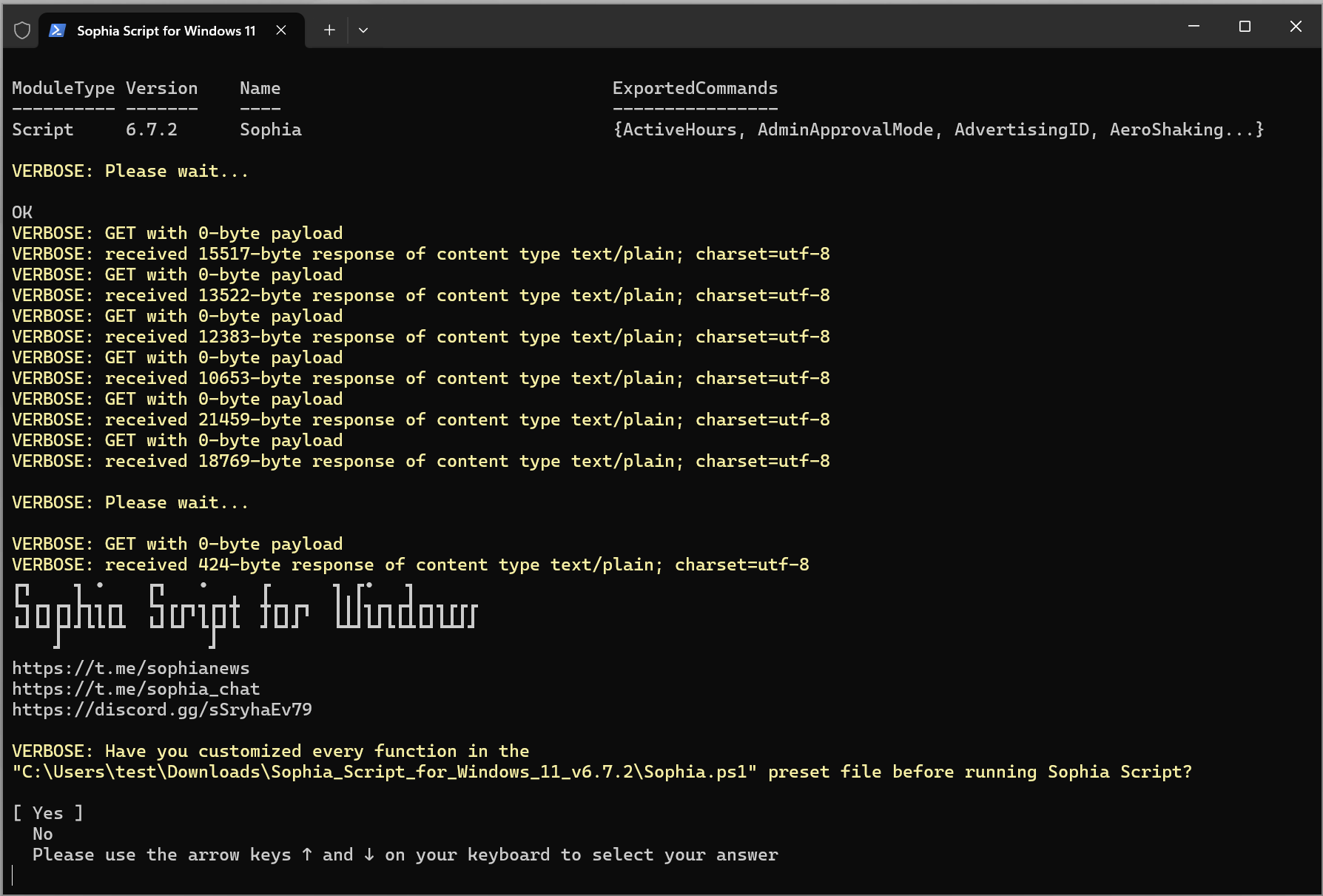
 zu Windows gemacht.
## Table of Contents
* [Verwendung](#verwendung)
* [Herunterladen über PowerShell](#herunterladen-über-powershell)
* [Manuelle Methode](#manuelle-methode)
* [Wrapper](#wrapper)
* [Verwendung von spezifischen Funktionen](#verwendung-von-spezifischen-funktionen)
* [Spenden](#spenden)
* [System-Voraussetzungen](#system-voraussetzungen)
* [Haupt-Features](#haupt-features)
* [Screenshots](#screenshots)
* [Videos](#videos)
* [How To: Übersetzen](#how-to-übersetzen)
* [Media](#media)
* [SophiApp](#sophiapp-c--wpf)
## Verwendung
> [!IMPORTANT]
> Für jede Änderung in der Voreinstellungsdatei gibt es eine entsprechende Funktion zum Wiederherstellen der Standardeinstellungen. Das Skript sollte am besten auf einem frisch installierten System ausgeführt werden, da die Ausführung auf einem falsch getweakten System zu Fehlern führen kann.
> [!WARNING]
> Es darf nur ein Admin-Benutzer während des Starts der Anwendung angemeldet sein.
>
> `Sophia Script for Windows` funktioniert möglicherweise nicht auf einem selbstgebauten Windows. Insbesondere, wenn das Homebrew-Image von Betriebssystemherstellern erstellt wurde, die Microsoft Defender zerstören und die Telemetrie des Betriebssystems deaktivieren, indem sie absichtlich Systemkomponenten "uprooten".
## Herunterladen über PowerShell
Der Befehl lädt das neueste Sophia Script-Archiv herunter und extrahiert es (`ohne Ausführung`) entsprechend der Windows- und PowerShell-Version, unter der er ausgeführt wird. Wenn Sie es z. B. unter Windows 11 über PowerShell 5.1 ausführen, wird Sophia Script für `Windows 11 PowerShell 5.1` heruntergeladen.
```powershell
iwr script.sophia.team -useb | iex
```
Der Befehl lädt das neueste Sophia Script-Archiv (ohne es auszuführen) aus dem letzten verfügbaren Commit herunter und erweitert es, je nachdem, auf welchen Windows- und PowerShell-Versionen es ausgeführt wird.
```powershell
iwr sl.sophia.team -useb | iex
```
### Manuelle Methode
* Laden Sie ein [Archiv](https://github.com/farag2/Sophia-Script-for-Windows/releases/latest) entsprechend Ihrer Windows- und PowerShell-Version herunter;
* Das Archiv extrahieren;
* Schauen Sie sich die Datei `Sophia.ps1` an, um die Funktionen zu konfigurieren, die Sie ausführen möchten;
* Setzen Sie das `#`-Zeichen vor die Funktion, wenn Sie nicht möchten, dass sie ausgeführt wird.
* Entfernen Sie das `#`-Zeichen vor der Funktion, wenn sie ausgeführt werden soll.
* Kopieren Sie den gesamten Pfad zu `Sophia.ps1`.
* Mit `Windows 10` drücke und halte die Shift Taste, Rechtsklick auf `Sophia.ps1`, anschließend `als Pfad kopieren` auswählen;
* Mit `Windows 11` Rechtsklick auf `Sophia.ps1` und `als Pfad kopieren` auswählen.
* Öffnen Sie `Windows PowerShell`
* Klicken Sie unter `Windows 10` im Datei-Explorer auf "Datei", bewegen Sie den Mauszeiger über "Windows PowerShell öffnen" und wählen Sie "Windows PowerShell als Administrator öffnen" [(Anleitung mit Screenshots)](https://www.howtogeek.com/662611/9-ways-to-open-powershell-in-windows-10/)
* Unter `Windows 11` klicken Sie mit der rechten Maustaste auf das Symbol Windows und "Windows Terminal (Admin)" auswählen;
* Legen Sie die Ausführungsrichtlinie so fest, dass Skripts nur in der aktuellen PowerShell-Sitzung ausgeführt werden können;
```powershell
Set-ExecutionPolicy -ExecutionPolicy Bypass -Scope Process -Force
```
* Geben Sie `.\Sophia.ps1` ein und drücken Sie Enter;
```powershell
.\Sophia.ps1
```
### Windows 11
https://github.com/user-attachments/assets/2654b005-9577-4e56-ac9e-501d3e8a18bd
### Windows 10
https://github.com/user-attachments/assets/f5bda68f-9509-41dc-b3b1-1518aeaee36f
## Wrapper

@BenchTweakGaming
* Laden Sie die (neueste)(
zu Windows gemacht.
## Table of Contents
* [Verwendung](#verwendung)
* [Herunterladen über PowerShell](#herunterladen-über-powershell)
* [Manuelle Methode](#manuelle-methode)
* [Wrapper](#wrapper)
* [Verwendung von spezifischen Funktionen](#verwendung-von-spezifischen-funktionen)
* [Spenden](#spenden)
* [System-Voraussetzungen](#system-voraussetzungen)
* [Haupt-Features](#haupt-features)
* [Screenshots](#screenshots)
* [Videos](#videos)
* [How To: Übersetzen](#how-to-übersetzen)
* [Media](#media)
* [SophiApp](#sophiapp-c--wpf)
## Verwendung
> [!IMPORTANT]
> Für jede Änderung in der Voreinstellungsdatei gibt es eine entsprechende Funktion zum Wiederherstellen der Standardeinstellungen. Das Skript sollte am besten auf einem frisch installierten System ausgeführt werden, da die Ausführung auf einem falsch getweakten System zu Fehlern führen kann.
> [!WARNING]
> Es darf nur ein Admin-Benutzer während des Starts der Anwendung angemeldet sein.
>
> `Sophia Script for Windows` funktioniert möglicherweise nicht auf einem selbstgebauten Windows. Insbesondere, wenn das Homebrew-Image von Betriebssystemherstellern erstellt wurde, die Microsoft Defender zerstören und die Telemetrie des Betriebssystems deaktivieren, indem sie absichtlich Systemkomponenten "uprooten".
## Herunterladen über PowerShell
Der Befehl lädt das neueste Sophia Script-Archiv herunter und extrahiert es (`ohne Ausführung`) entsprechend der Windows- und PowerShell-Version, unter der er ausgeführt wird. Wenn Sie es z. B. unter Windows 11 über PowerShell 5.1 ausführen, wird Sophia Script für `Windows 11 PowerShell 5.1` heruntergeladen.
```powershell
iwr script.sophia.team -useb | iex
```
Der Befehl lädt das neueste Sophia Script-Archiv (ohne es auszuführen) aus dem letzten verfügbaren Commit herunter und erweitert es, je nachdem, auf welchen Windows- und PowerShell-Versionen es ausgeführt wird.
```powershell
iwr sl.sophia.team -useb | iex
```
### Manuelle Methode
* Laden Sie ein [Archiv](https://github.com/farag2/Sophia-Script-for-Windows/releases/latest) entsprechend Ihrer Windows- und PowerShell-Version herunter;
* Das Archiv extrahieren;
* Schauen Sie sich die Datei `Sophia.ps1` an, um die Funktionen zu konfigurieren, die Sie ausführen möchten;
* Setzen Sie das `#`-Zeichen vor die Funktion, wenn Sie nicht möchten, dass sie ausgeführt wird.
* Entfernen Sie das `#`-Zeichen vor der Funktion, wenn sie ausgeführt werden soll.
* Kopieren Sie den gesamten Pfad zu `Sophia.ps1`.
* Mit `Windows 10` drücke und halte die Shift Taste, Rechtsklick auf `Sophia.ps1`, anschließend `als Pfad kopieren` auswählen;
* Mit `Windows 11` Rechtsklick auf `Sophia.ps1` und `als Pfad kopieren` auswählen.
* Öffnen Sie `Windows PowerShell`
* Klicken Sie unter `Windows 10` im Datei-Explorer auf "Datei", bewegen Sie den Mauszeiger über "Windows PowerShell öffnen" und wählen Sie "Windows PowerShell als Administrator öffnen" [(Anleitung mit Screenshots)](https://www.howtogeek.com/662611/9-ways-to-open-powershell-in-windows-10/)
* Unter `Windows 11` klicken Sie mit der rechten Maustaste auf das Symbol Windows und "Windows Terminal (Admin)" auswählen;
* Legen Sie die Ausführungsrichtlinie so fest, dass Skripts nur in der aktuellen PowerShell-Sitzung ausgeführt werden können;
```powershell
Set-ExecutionPolicy -ExecutionPolicy Bypass -Scope Process -Force
```
* Geben Sie `.\Sophia.ps1` ein und drücken Sie Enter;
```powershell
.\Sophia.ps1
```
### Windows 11
https://github.com/user-attachments/assets/2654b005-9577-4e56-ac9e-501d3e8a18bd
### Windows 10
https://github.com/user-attachments/assets/f5bda68f-9509-41dc-b3b1-1518aeaee36f
## Wrapper

@BenchTweakGaming
* Laden Sie die (neueste)(